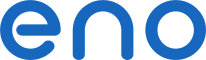 로그인
로그인
FTP 액세스를 통해 원하는 애플리케이션에서 가상 디스크에 액세스하고 더 많은 가능성을 제공하세요.
FTP 액세스는 500GB부터 포함됩니다.
- 더 큰 파일을 보내세요 (FTP를 통한 파일 크기 무제한)
- 불안정한 연결에도 불구하고 중단된 다운로드를 재개하여 전송 성공
- 복사-붙여넣기로 폴더와 파일 다운로드
- 폴더와 파일을 쉽게 이동
FileZilla는 사용하기 가장 쉬운 FTP 클라이언트 중 하나입니다.
호스트: 서버 입력
아이디: 당신의 아이디
비밀번호: 당신의 비밀번호
그런 다음 빠른 연결을 클릭하세요.
왼쪽에는 로컬 디스크가, 오른쪽에는 가상 디스크가 표시됩니다. 폴더와 파일을 드래그하여 업로드하거나 더블 클릭으로 다운로드할 수 있습니다. FileZilla는 중단된 다운로드를 재개하는 기능을 관리합니다.
모든 수동 백업 소프트웨어:
 AndFTP
AndFTP
안드로이드
 BeFTP
BeFTP
블랙베리
 Core FTP
Core FTP
윈도우
 FileZilla
FileZilla
리눅스, 맥 OS 및 윈도우
 FTP Rush
FTP Rush
윈도우
 LeechFTP
LeechFTP
윈도우
 WinSCP
WinSCP
윈도우
증분 백업을 위해서는 Cobian Backup을 사용할 수 있습니다.
애플리케이션을 설치한 후, + 아이콘을 클릭하여 자동 작업을 추가하세요. 왼쪽에서 탭을 전환하여 작업의 모든 설정을 볼 수 있고 원하는 옵션을 설정할 수 있습니다. 파일 탭에서는 각 소스가 백업할 파일이나 폴더에 해당합니다. 필요한 것을 추가하세요. 목적지 영역에서 추가를 클릭하고 FTP를 선택하세요. 위에 표시된 정보에 따라 호스트, 사용자 이름 및 비밀번호 필드를 작성하세요. 초기 디렉토리 선택 필드를 사용하여 원격으로 사용할 폴더를 지정할 수 있습니다. SSL 설정을 클릭하고 명시적을 선택한 다음 모두 저장하세요. 백업은 계획 탭에서 정한 시간에 자동으로 이루어집니다.
모든 자동 백업 소프트웨어:
 Areca Backup
Areca Backup
리눅스 및 윈도우
 Cobian Backup
Cobian Backup
윈도우
 GoodSync
GoodSync
안드로이드, iOS, 리눅스, 맥 OS 및 윈도우
 JaBack
JaBack
리눅스, 맥 OS 및 윈도우
 SyncBack
SyncBack
윈도우
에뮬레이션을 사용하면 가상 디스크를 네트워크 드라이브 또는 운영 체제에 통합된 하드 드라이브로 사용할 수 있습니다. 이를 통해 완전히 온라인 상의 데이터 저장소를 갖게 되며 여러 기기에서 접근할 수 있습니다.
NetDrive는 가정용으로 무료입니다. NetDrive는 FTP 공간을 하드 드라이브로 마운트합니다.
설치 후 프로그램을 실행하세요. New Site를 클릭하세요. 이름을 입력하고, 예를 들어 eno로 합니다. Enter를 눌러 이름을 확인하고 다음 필드를 채웁니다:
Site IP or URL: 가상 디스크의 FTP 서버 입력
Drive: 드라이브 문자 선택
Account: 당신의 아이디
Password: 당신의 비밀번호
Advanced를 클릭하고 Encoding에서 UTF-8을 선택하여 특수 문자 문제를 피하세요.
시스템이 시작될 때 자동 로그인과 NetDrive가 시작될 때 자동 로그인을 선택하여 각각 윈도우와 소프트웨어가 시작될 때 자동으로 에뮬레이션을 시작할 수 있습니다.
Advanced를 클릭하고 SSL 라인에서 Force SSL for all communication을 선택하고 OK를 클릭하여 암호화를 활성화할 수 있습니다.
Save를 클릭한 다음 Connect를 클릭하세요.
모든 에뮬레이션 소프트웨어:
 FTP Drive
FTP Drive
윈도우
 NetDrive
NetDrive
윈도우
 WebDrive
WebDrive
맥 OS 및 윈도우
다른 방법으로, 운영 체제에 가상 디스크를 추가하려면 컴퓨터 또는 내 컴퓨터로 이동하세요. 파일을 클릭하고 네트워크 위치 추가를 클릭하세요. 위의 연결 설정을 입력하면서 지시사항을 따르세요. 이 연결 방법은 온라인에서 파일을 편집할 수 없습니다.
동기화를 사용하면 오프라인 상태일 때도 데이터에 액세스할 수 있습니다. 데이터는 로컬 컴퓨터와 가상 디스크에 저장되며, 동기화 소프트웨어는 대역폭이 덜 사용될 때 수정된 파일을 업데이트합니다.
FTPbox는 FTP를 통해 여러 컴퓨터에 특정 폴더를 동기화하는 소프트웨어입니다. 그러면 파일을 연결 없이도 사용할 수 있습니다.
다운로드하고 설치한 후 FTPbox를 실행하세요.
그런 다음 소프트웨어는 동기화할 폴더를 지정하도록 요청합니다.
그러면 동기화가 점진적으로 이루어집니다.
모든 동기화 소프트웨어:
 FTPbox
FTPbox
윈도우
 GoodSync
GoodSync
안드로이드, iOS, 리눅스, 맥 OS 및 윈도우
 PureSync
PureSync
윈도우